Ich schreibe fast täglich auf dem iPad. Leider ist Glas keine besonders tolle Schreiboberfläche. Die Paperlike 2 Displayfolie verspricht Abhilfe. Ich habe sie getestet
Ich liebe es, auf meinem iPad Pro zu arbeiten. Es geht mir dabei nicht darum, ob nun ein Tablet oder ein klassischer Laptop die bessere Wahl ist. Stattdessen ergänzt sich beides perfekt. Als Promotionsstudent lese ich naturgemäß viele wissenschaftliche Paper. Zudem schreibe ich seit einigen Wochen auch wieder viel mehr mit der Hand. Insbesondere für konzeptionelle Überlegungen eignet sich das einfach besser als mit der Tastatur zu schreiben. Kurzum: Ich schreibe, notiere und markiere fast täglich auf meinem iPad.
Hier geht’s zum Interview mit dem Gründer von Paperlike Jan Sapper
Ein Problem hierbei ist aber das Schreibgefühl. Das ist auch kein Wunder. Schließlich schreibt man mit einer Kunststoffspitze auf Glas. Und nicht mit einem Kugelschreiber oder Bleistift auf Papier. Das wird manche stören, andere weniger und ist sicherlich ein eher subjektives Problem. Vielen wird es wohl so gehen wie mir: Es ist jetzt kein riesiges Problem, einfach so auf dem iPad zu schreiben, aber wenn es eine bessere Möglichkeit gäbe, wäre das schon auch schön.
Zum Glück gibt es seit einiger Zeit die Paperlike-Displayfolie1. Diese verspricht, dass sich das iPad-Display nach Aufbringen der Folie viel mehr wie Papier anfühlt. 2017 als Kickstarter-Kampagne auf den Markt gebracht, gibt es mittlerweile den Nachfolger, Paperlike 2*, und ich konnte die Folie nun einige Wochen tagtäglich testen.
Lieferumfang und Installation der Paperlike
Das Gute gleich vorweg: Für den Preis von 34€ bekommt man zwei Paperlike-Folien! Das ist natürlich super. Sei es, weil man doch zu viele Blasen unter der Folie hat, jemand anderem eine Folie abgeben möchte oder noch eine Reservefolie haben möchte. Zusätzlich sind natürlich noch die üblichen Reinigungsmaterialien enthalten, sprich nasse und trockene Reinigungstücher, ein Staubabsorber und kleine Sticker, die beim Installationsprozess unterstützen.
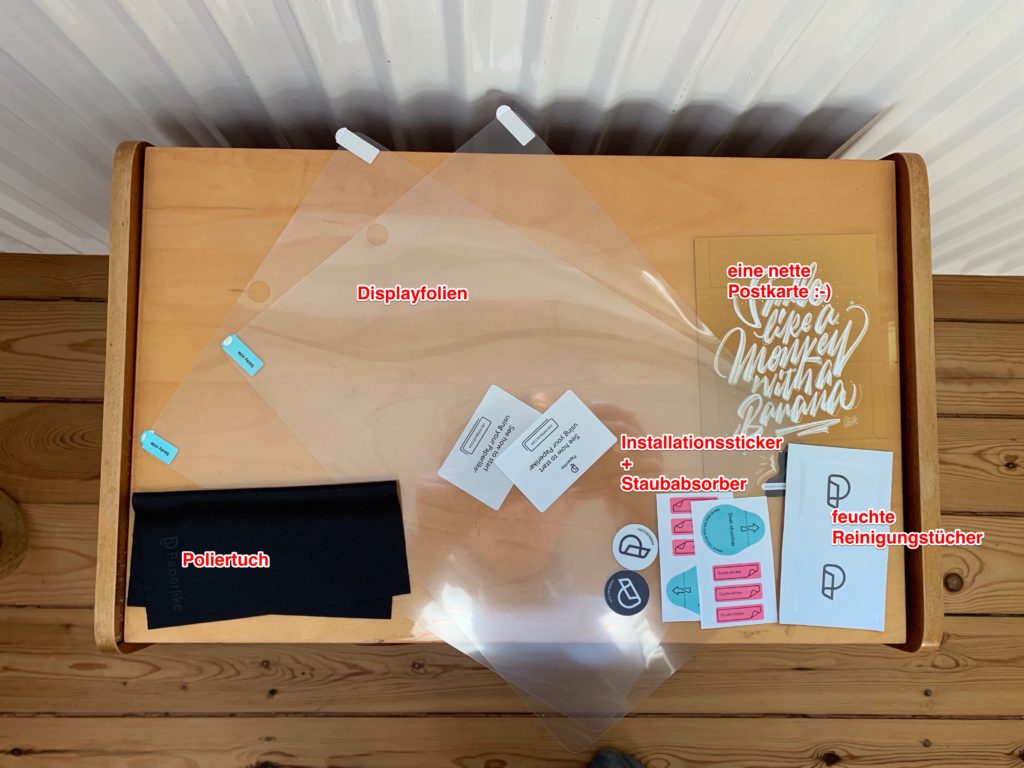
So viel zum Lieferumfang. Aber vor dem Spaß kommt bekanntlich die Arbeit. So auch hier. Die Folie muss schließlich auf dem Display angebracht werden – und das möglichst gerade und blasenfrei. Dieses Vorhaben ist mir.. einigermaßen gelungen. Ich habe noch das 2017er iPad Pro, sodass ich noch einen Home Button habe. Die Aussparung hierfür ist zusammen mit der für die Frontkamera ein wunderbarer Referenzpunkt, wenn es darum geht, die Folie möglichst gerade aufzubringen. Und ich bin auch durchaus zufrieden mit dem Ergebnis. Gerade am Home Button sieht man zwar, dass die Folie nicht perfekt gerade ist, aber es ist – für mich – gut genug. Immer im Sinne Paretos: 80% des perfekten Ergebnisses mit 20% Aufwand.
Sehr nützlich hierbei ist, dass im Paket eine Installationshilfe in Form von vier Stickern ist. Außerdem gibt es noch ein ausführliches Anleitungsvideo mit dessen Hilfe die Installation für jede*n machbar sein sollte.
Und Blasen unter der Folie? Hab ich. Aber in einem Maße, dass es mich nicht stört. Pareto lässt grüßen. Hätte ich mehr Zeit ins Glattstreichen investiert, hätte ich sicherlich auch ein blasenfreies Ergebnis erzielen können.
Alles in allem kann ich also sagen, dass der Installationsprozess gut ist. Das Auftragen von Display-Folien ist halt immer ein bisschen nervig, aber durch die Installationshilfe und das Video ist es definitiv einfacher. Noch besser wäre ein Installationsrahmen, wie er bei manchen Anbietern mittlerweile dabei ist. Damit lässt sich sicherstellen, dass die Folie in jedem Fall gerade aufgebracht wird. Aber auch ohne merkt man, dass die Macher*innen sich Gedanken gemacht haben.
Das Nutzungserlebnis: ein signifikanter Unterschied
Jetzt aber das Wichtigste: Macht die Paperlike 2 einen echten Unterschied? Ich denke ja. Das Schreibgefühl ist definitiv spürbar anders. Und mit anders meine ich in diesem Fall auch besser. Ich hatte auch ohne Folie kein Problem damit, auf dem iPad mit dem Apple Pencil zu schreiben. Aber mit Paperlike gefällt es mir deutlich besser. Der Schreibwiderstand erhöht sich spürbar. Wie sich das genau anfühlt, ist naturgemäß schwer zu beschreiben.
Es ist nicht exakt so wie auf Papier zu schreiben. Das wäre wohl auch eine unrealistische Erwartung. Es fühlt sich deswegen aber nicht unbedingt schlechter an, als auf echtem Papier zu schreiben. Es ist im Grunde ein dritter Zustand, irgendwo zwischen Schreiben auf dem nackten Display und Papier. Direkt nach der Installation der Paperlike-Folie hatte ich sogar das Gefühl, dass meine Stiftführung teilweise minimal abgelenkt wird. Ich schätze, dass das an meiner losen Stiftführung lag, die ich mir über die Jahre angeeignet hatte, da der Pencil ja geradezu über das Glas gleitet. Mittlerweile habe ich diesen Eindruck nicht mehr, da ich wohl etwas fester aufdrücke beim Schreiben.
Nachdem ich noch einen A/B-Test mit einem anderen iPad ohne Folie gemacht habe, kann ich meinen Eindruck bestätigen: Die Folie macht einen spürbaren Unterschied und ich würde nicht mehr ohne sie arbeiten wollen.

Ich kann leider nicht wirklich dazu sagen, wie sich die Folie auswirkt, wenn man zeichnen möchte. Da ich kein sonderlich geübter Zeichner bin, tue ich es quasi nie. Ich kann mir aber gut vorstellen, dass die Paperlike hier noch besser zum Tragen kommt, da die Stiftpräzision etwas erhöht wird. Ähnlich dürfte sich das beim Ausmalen oder Schraffieren von Flächen verhalten. Es fühlt sich einfach angenehmer an und ist insgesamt ein befriedigenderes Erlebnis.
Weitere Beobachtungen: Matter Screen und leichte Kratzer
Neben dem Hauptzweck hat die Paperlike auch noch einen weiteren Effekt, den ich persönlich sehr angenehm finde: Sie macht den Bildschirm matt. Es wird also weniger Licht reflektiert, sodass auch unter hellem Licht, mehr vom Inhalt zu sehen ist. Mir gefällt das sehr, da ich auch den Look von matten Bildschirmen mag. Ich finde, die Benutzeroberfläche sieht dann plastischer aus. Wer das allerdings nicht mag, wird eventuell auch Probleme mit der Folie haben. Auf jeden Fall sollte man vorher wissen, dass man nun einen matten Bildschirm bekommt und sich fragen, ob man das gut oder schlecht findet.
In diesem Zusammenhang kann ich auch gleich die Angst vor einer verzerrten Darstellung nehmen. Einer der größten Kritikpunkte an der ersten Version der Paperlike war wohl, dass der sogenannte Regenbogeneffekt zu deutlich ist. Dabei wird das Licht aufgespaltet, sodass die einzelnen Lichtbestandteile sichtbar werden, was das Bild verzerrt und störend wirkt. Bei der Paperlike tritt dieses Problem auf, da auf der Folienoberfläche ja kleine Mikroerhebungen aufgebracht sind, um den Papier-Effekt zu erzeugen. Gleichzeitig wird so natürlich Licht abgelenkt, was dann zum beschriebenen Regenbogen-Effekt führte.
Diesem Problem hat man nach eigener Aussage bei der Entwicklung der zweiten Version entgegen gewirkt und die Mikrostruktur der Folienoberfläche verändert. Und ich kann sagen, dass sich die Arbeit gelohnt hat. Natürlich ist die Darstellung anders, als wenn man das iPad ohne Folie nutzt. Und zu Beginn fiel es mir auch durchaus auf. Mittlerweile nehme ich das aber gar nicht mehr wahr, sodass ich dieses Problem als mehr oder weniger gelöst ansehe.
Noch ein Plus: Man sieht viel weniger Fingerabdrücke auf dem Display. Vorher war mein iPad ein Fingerabdrücke-Magnet und da ich auch nicht immer ein Reinigungstuch dabei habe, sah das manchmal nicht sonderlich schön aus. Mit der Paperlike ist das Problem zwar nicht weg, aber zumindest sehe ich es nicht mehr. Und das reicht ja manchmal auch schon.
Eine Sache ist mir dann aber doch negativ aufgefallen: Und zwar habe ich nach relativ kurzer Nutzungsdauer schon zwei, drei kleine Kratzer auf der Folie. Woran das liegt, kann ich leider nicht sagen. Ich trage mein iPad oft im Rucksack umher, sodass dort auch Staub oder Dreck auf das Display gekommen sein können. Eventuell ist auch meine Schutzhülle der Übeltäter. Zumindest scheint die Folie aber sehr weich zu sein, sodass Kratzer viel schneller auftreten, als das beim Screen selbst der Fall ist. Das ist zwar nicht überraschend, wenn man einmal darüber nachdenkt, ich hatte aber dennoch nicht damit gerechnet. Da man die Kratzer aber nur in einem ganz bestimmten Winkel unter Licht sieht, stört mich das im Alltag kein Stück.
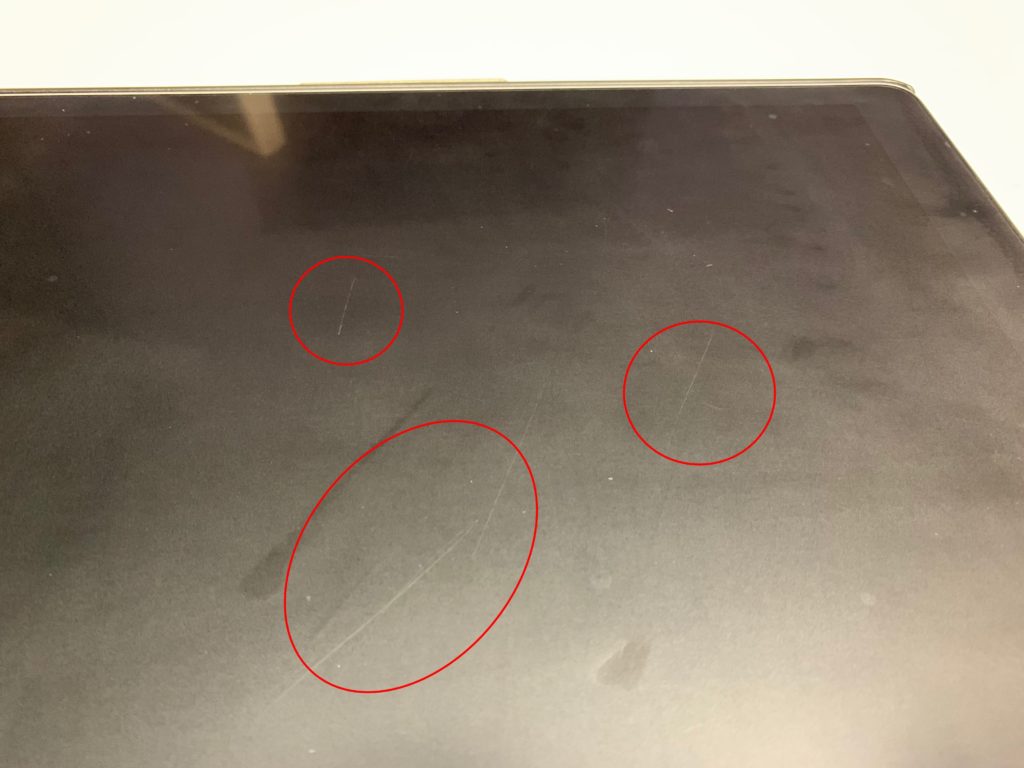
Paperlike 2: Eine Investition, die sich lohnt
Lohnen sich also 34€ für eine Bildschirmfolie? Für mich auf jeden Fall. Zumal man ja zwei Folien bekommt, man unter Umständen den Preis also halbieren kann. Ich wäre aber auch zufrieden, wenn nur eine Folie in der Verpackung wäre. Das Schreibgefühl ist, wenngleich natürlich subjektiv, für mich spürbar besser. Der matte Screen gefällt mir sehr gut und die Verzerrung der Darstellung ist für mich absolut verkraftbar. Insgesamt habe ich das Gefühl, meinem iPad ein spürbares Upgrade verpasst zu haben.
Als kleinen Bonus bekommt man übrigens auch noch eine Tagebuchvorlage in PDF-Form. Dieses kann man dann in eine App wie Notability oder GoodNotes importieren und dann ein virtuelles, aber handschriftliches Tagebuch führen. Ein wirklich nettes Plus!
Abschließend kann ich die Paperlike 2 also empfehlen. Man sollte sich halt bewusst sein, was man bekommt und was nicht. Der iPad-Screen fühlt sich nicht plötzlich an, wie dickes Papier. Das ist aber auch eine unrealistische Erwartungshaltung. Er fühlt sich aber sehr viel besser an und in Kombination mit dem matten Bildschirm und deutlich weniger sichtbaren Fingerabdrücken ist die Paperlike ein guter Kauf.
Die Paperlike 2 ist für alle aktuellen iPad-Modelle verfügbar, kostet 34€ und kann auf der Seite des Herstellers* bestellt werden.

*Ein Wort zu Affiliate-Links, gestellten Produkten und möglichen Interessenkonflikten: Ich habe ein Testexemplar der Paperlike Displayfolie erhalten. Dies hatte aber wie bei jedem Test keinen Einfluss auf mein Urteil. Zugleich sind die Verlinkungen auf die Paperlike in diesem Artikel Affiliate-Links. Das bedeutet, dass ich einen kleinen Anteil des Kaufpreises erhalte, wenn ihr über diesen Link kauft. Der Preis erhöht sich dabei für euch nicht, es ist also eine wunderbare Möglichkeit, meine Arbeit zu unterstützen. Gleichzeitig setze ich Affiliate-Links nur, wenn ich vom Produkt überzeugt bin. Ein Beispiel, bei dem ich es nicht getan habe, ist hier. Diese Transparenz möchte ich meinen Leserinnen einfach bieten.
- Ich werde im Artikel den Artikel „die“ nutzen, abgeleitet von „die Folie“. Manchmal ist englisch einfach die unkompliziertere Lösung… ↩︎

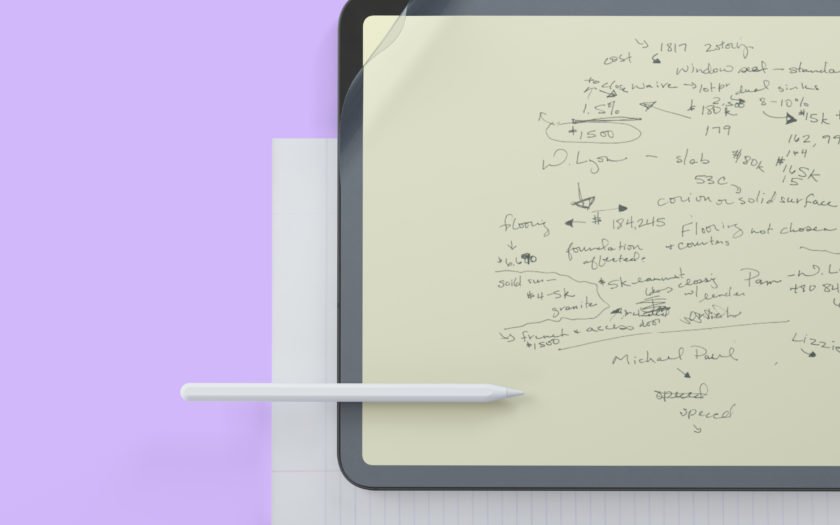
Hi! Kann mir jemand sagen, ob diese oder ähnliche Folien auch für normale Touch-Laptops vorhanden sind und nicht nur für IPad?
Hallo! Welchen Zweck soll die Folie denn in erster Linie erfüllen? Besseres Schreibgefühl oder ein matteres Bild?
… ergibt sich das nicht aus dem Namen 😉
Hallo,
in wie weit beeinflusst die Folie denn die Bedienung mit den Fingern? Beispielsweise beim Spielen, wenn man die Finger über den Bildschirm zieht?
Grüße
Hallo, also ich kann da keinen Unterschied feststellen. Am ehesten noch, dass man etwas leichter drüber gleitet, weil an der Folie weniger Fingerabdrücke “hängen” bleiben. Der Unterschied dürfte aber wirklich marginal sein.
Hallo,
mich würde interessieren, wie es um die Langlebigkeit der Folie und der Stiftspitze steht (der Beitrag ist ja vom Januar 2020).
Wie verhält sich denn die Folie und deren „profilierte“ Struktur. Wird die Folie mit der Zeit „glatt“ durch das Schreiben, also dass der Papiereffekt verfliegt? Weiter würde mich interessieren, ob die Stiftspitze des Pencils spürbar verschleißt. Beide Phänomene liest man immer wieder in Zusammenhang mit papierähnlichen Folien.
Vielen Dank und viele Grüße
Hallo, also ich glaube das kann ich ganz einfach beantworten. Auf die Stiftspitze hat es meinem Empfinden nach überhaupt keinen Einfluss. Mir ist da weder wenn ich sie mir anschaue, noch wenn ich schreibe, irgendwas aufgefallen. Was die Folie selbst angeht, werden die Kratzer definitiv mehr. Das hatte ich ja schon im Artikel beschrieben. Ich kann nicht wirklich sagen, dass das mein Schreibgefühl verschlechtert. Allerdings müsste ich auch mal die Folie wechseln, um das genau sagen zu können. Es sind ja zwei Folien enthalten, sodass man da reagieren kann, wenn es zu viele Kratzer werden. Während der normalen Nutzung (sprich Bildschirm an) sehe ich die Kratzer aber auch nicht oder nur, wenn eine starke Lichtquelle direkt darauf scheint. In meinen Augen also halb so wild, aber da ist die “Toleranz” sicher auch unterschiedlich ausgeprägt. 😉
Ich nutze die Folie zum Zeichnen auf einem Huion inspiroy tablet. Leider verliert sich das Gefühl nach einigen Wochen. Dann ist die Folie wohl abgenutzt und wieder glatt geworden. Ich spüre das gut, da das Zeichnen meist nur auf einem Teil der Folie passiert. So spürt man den Unterschied von genutzter und ungenutzter Folie gut.
Ein teurer Spass, wenn man die Folie alle paar Monate erneuern muss.
Ich habe seit ein paar Wochen die Paperlikefolie. Bei mir ist die Folie leider ein Staubmagnet und den ein oder anderen Kratzer habe ich auch schon drinne. Zudem sieht man gegen das Licht teilweise sogar die Worte die ich geschrieben habe und das obwohl ich das Pad noch nicht für die Schule benutze und somit noch wenig schreibe. Ich will nicht echt nicht beschweren. Zum Schreiben ist die Paperlikefolie nämlich echt gut, aber es nervt sich bei jeder Nutzung um die damit verbundenen Kratzer zu machen. Habt ihr da evtl. Tipps?
Ich fürchte, dass es da keine Lösung gibt. Liegt eben an der Machart der Folie. Ich finde das auch ärgerlich, aber beim normalen Arbeiten fällt es mir eigentlich nicht sonderlich oft auf.